Acer Aspire 3820G – страница 4
Инструкция к Ноутбуку Acer Aspire 3820G

7
Português
Português
Tecla de atalho Ícone Função Descrição
<Fn> + <Pg Dn> Anterior Retorna ao ficheiro multimédia
anterior.
<Fn> + <End> Seguinte Avança até ao ficheiro multimédia
seguinte.
Visão frontal enquanto fechado
# Ícone Item Descrição
1 Leitor de cartões
Aceita cartões Secure Digital (SD),
vários-em-um
MultiMediaCard (MMC), Memory Stick
(MS), Memory Stick PRO (MS PRO),
xD-Picture Card (xD).
Nota: Empurre para remover/instalar o
cartão. Apenas pode ser utilizado um
cartão de cada vez.
Vista esquerda
# Ícone Item Descrição
1Entrada
Liga a uma rede Ethernet de base
Ethernet (RJ-45)
10/100/1000.
2Ranhura de
Liga a um cadeado de segurança
bloqueio
Kensington (ou compatível).
Kensington
3 Ranhuras de
Permite ao computador manter-se
ventilação
fresco, mesmo após uso prolongado.
4 Entrada USB 2.0 Liga a dispositivos USB 2.0
(por exemplo, rato USB, câmara USB).
1
2134
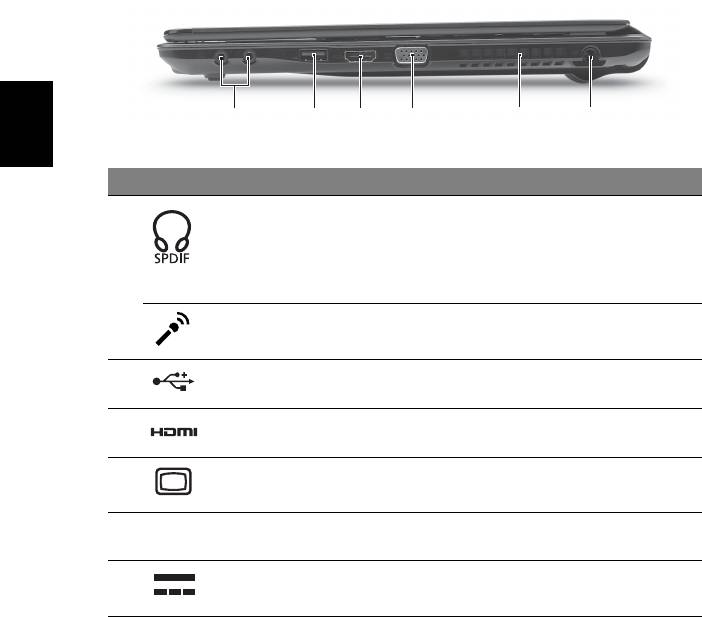
8
Português
Português
Vista direita
# Ícone Item Descrição
1 Tomada de
Liga a dispositivos de saída de áudio
auscultadores/
(por exemplo, altifalantes, auscultadores).
altifalante/saída
compativel com
S/PDIF
Tomada para
Aceita entradas de microfones externos.
microfone
2 Entrada USB 2.0 Liga a dispositivos USB 2.0
(por exemplo, rato USB, câmara USB).
3 Porta HDMI Suporta ligações de vídeo digital de alta
definição.
4 Ligação a ecrã
Liga a um dispositivo de imagem
externo (VGA)
(por ex., monitor externo, projector LCD).
5 Ranhuras de
Permite ao computador manter-se fresco,
ventilação
mesmo após uso prolongado.
6 Tomada de
Liga a um adaptador CA.
entrada CC
213456
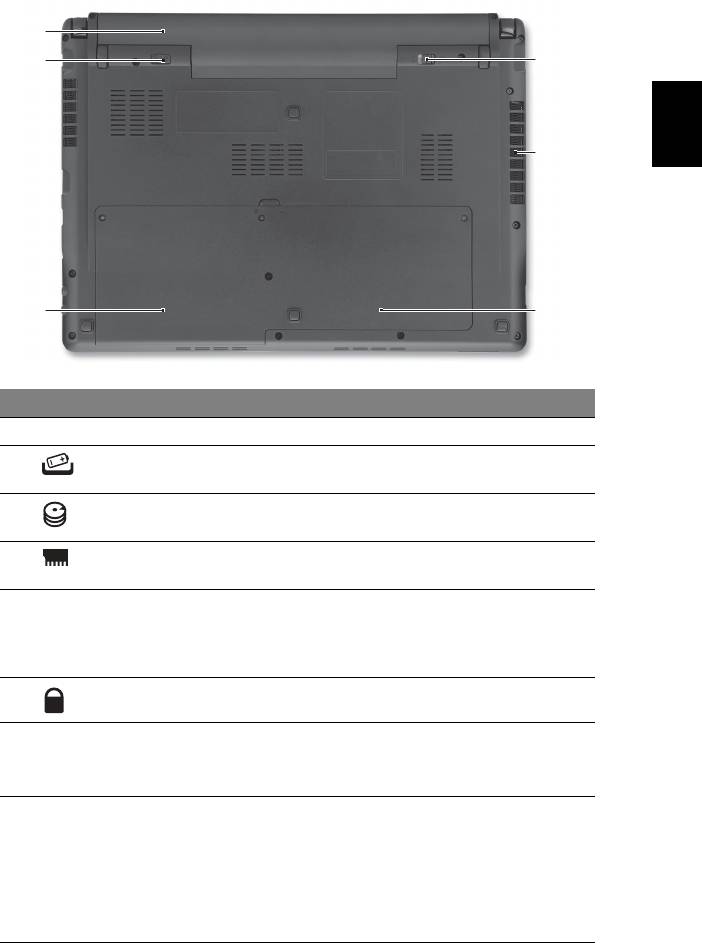
9
Português
Português
Visão da base
# Ícone Item Descrição
1 Baía da bateria Contém a bateria do computador.
2 Patilha de libertação
Liberta a bateria para remoção.
da bateria
3 Compartimento
Aloja o disco rígido do computador
do disco rígido
(seguro por parafusos).
4 Compartimento
Aloja a memória principal do
da memória
computador.
5 Ranhuras de
Permite ao computador manter-se fresco,
ventilação e ventoinha
mesmo após uso prolongado.
de arrefecimento
Nota: Não tape nem obstrua a abertura
da ventoinha.
6 Bloqueio da bateria Bloqueia a bateria, mantendo-a no sítio.
Ambiente
• Temperatura:
• Funcionamento: 5°C a 35°C
• Não em funcionamento: -20°C a 65°C
• Humidade (não condensação):
• Funcionamento: 20% a 80%
• Não em funcionamento: 20% a 80%
1
2
6
5
3
4
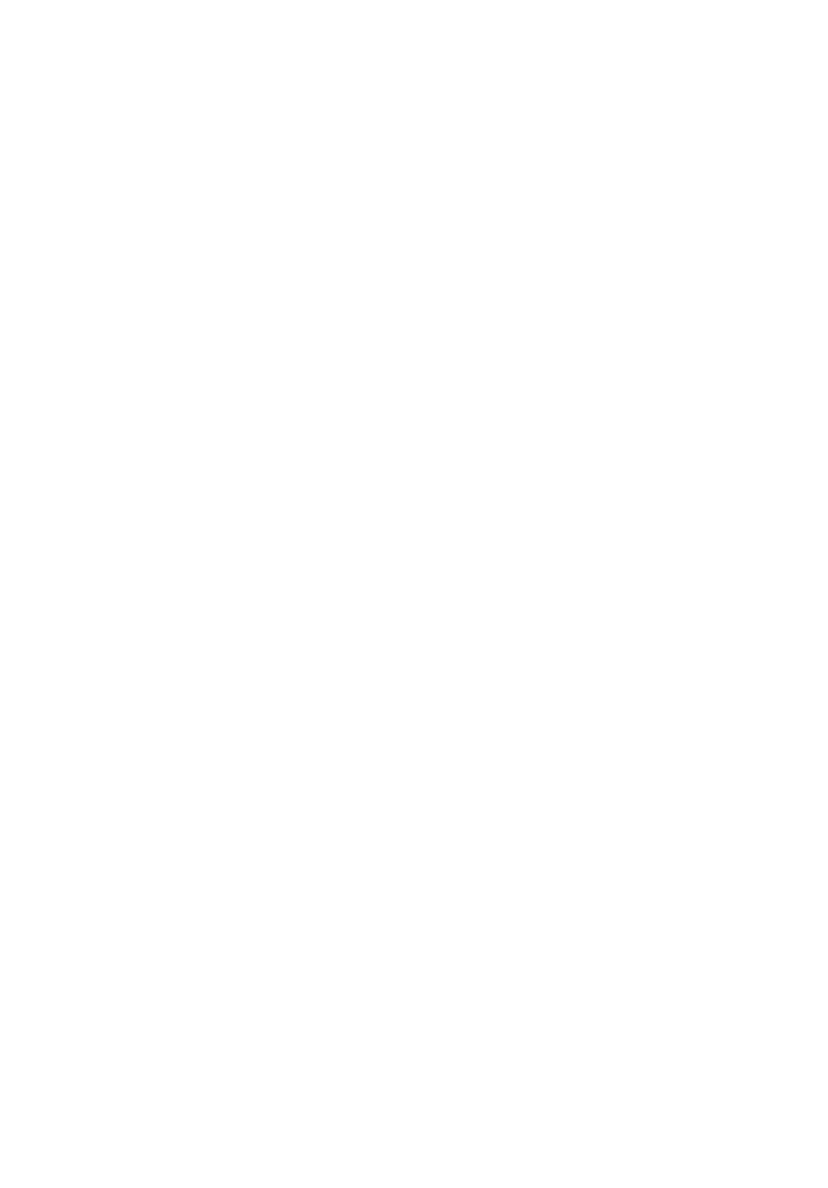
Aspire 3820T Serie
Snelgids
© 2010 Alle rechten voorbehouden.
Snelgids voor de Aspire 3820T Serie
Oorspronkelijke uitgave: 02/2010
Aspire 3820T Serie Notebook PC
Modelnummer: ____________________________________
Serienummer: _____________________________________
Aankoopdatum: ___________________________________
Plaats van aankoop: _______________________________

3
Voordat u aan de slag gaat
Bedankt dat u hebt gekozen voor een notebook van Acer als oplossing voor uw
mobiele computereisen.
Uw gidsen
Om u te helpen met het werken op het Acer notebook hebben we een aantal
gidsen ontworpen:
Allereerst helpt de kaart u bij het instellen van uw computer.
De Algemene gebruikershandleiding van de Aspire Series bevat handige
informatie die van toepassing zijn op alle modellen uit de Aspire productreeks.
De handleiding behandelt basale onderwerpen, zoals de het gebruik van het
toetsenbord, geluid, enz. Vandaar dat zowel de Algemene
gebruikershandleiding als de hieronder genoemde AcerSystem User Guide af en
toe naar functies of kenmerken verwijzen die slechts voor enkele modellen in
de reeks gelden, en dus niet noodzakelijk voor het model dat u heeft
aangeschaft. Dit wordt in de tekst aangegeven met opmerkingen in de trand
van "alleen voor bepaalde modellen".
Met de Snelgids krijgt u een introductie in de basiseigenschappen en functies
van uw nieuwe computer. Als u meer wilt weten over hoe uw computer u kan
helpen productiever te werken, raadpleeg dan de AcerSystem User Guide. Deze
Gebruikershandleiding bevat gedetailleerde informatie over onderwerpen
zoals systeemfuncties, gegevensherstel, uitbreidingsopties en probleem
oplossen. Daarnaast bevat het informatie over garantie en de algemene
voorwaarden en veiligheid voor uw notebook. Het is als Portable Document
Format (PDF) beschikbaar en is al van te voren op uw notebook gezet. Volg
deze stappen voor toegang tot dit document:
1 Klik op Start > Alle Programma’s > AcerSystem.
2 Klik vervolgens op AcerSystem User Guide.
Opmerking: Als u het bestand wilt inzien, dient Adobe Reader te zijn
geïnstalleerd. Als Adobe Reader nog niet op uw computer is geïnstalleerd,
wordt, als u op AcerSystem User Guide klikt, eerst het installatieprogramma
van Adobe Reader gestart. Volg de instructies op het scherm om het
programma te installeren. Gebruiksaanwijzingen bij Adobe Reader vindt u
in het menu Help en Ondersteuning.

4
Rondleiding door uw Acer
notebook
Nadat u de computer hebt ingesteld zoals is beschreven op de poster, bent u nu
klaar voor een rondleiding door de nieuwe Acer notebook.
Bovenkant
Nederlands
# Pictogram Item Beschrijving
1 Acer Crystal Eye
Webcam voor videocommunicatie
webcam
(alleen voor bepaalde modellen).
1
2
12
3
11
4
5
6
10
7
9
8
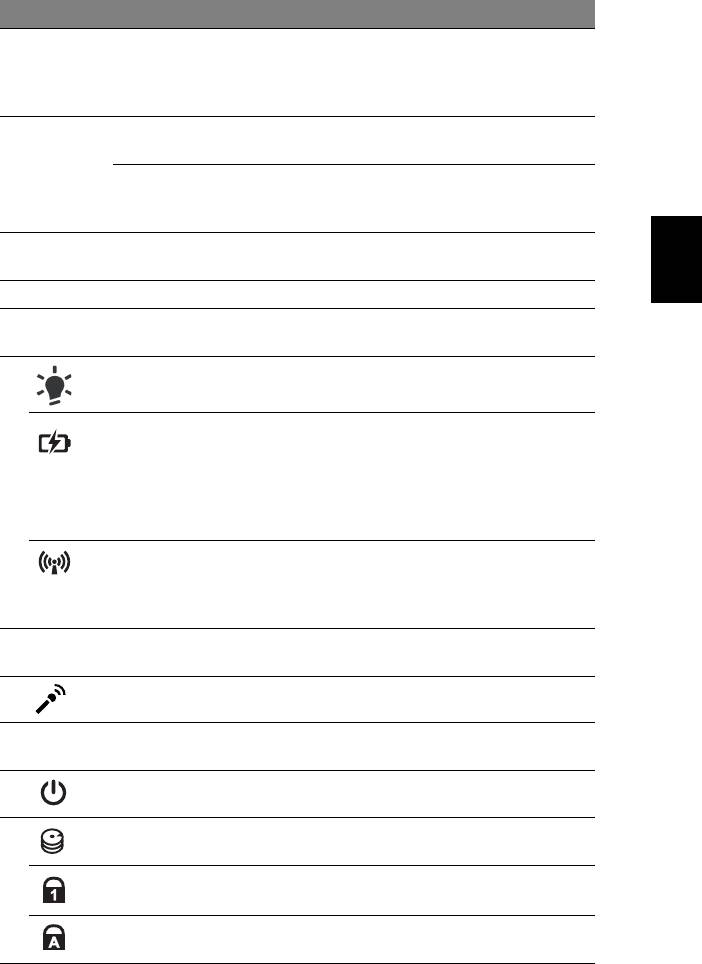
5
# Pictogram Item Beschrijving
2 Beeldscherm Ook wel Liquid-Crystal Display (LCD)
genoemd, geeft de output van de computer
weer (configuratie kan per model
verschillen).
3
Programmeerbare
Programmeerbaar door gebruiker
P
toets
(alleen voor bepaalde modellen).
PowerSmart-toets Plaatst de computer in de energie
besparende modus (alleen voor bepaalde
modellen).
Nederlands
4 Luidsprekers De luidsprekers links en rechts zorgen voor
stereogeluid.
5 Toetsenbord Om gegevens in te voeren in de computer.
6 Touchpad Tastgevoelig aanwijsapparaat dat
functioneert als een computermuis.
7
1
Geeft de vermogenstatus van de computer
Stroomindicator
aan.
1
Geeft de batterijstatus van de computer
Accu-indicator
aan.
1. Opladen: Het licht is oranje wanneer de
accu wordt opgeladen.
2. Volledig opgeladen: Het licht is blauw in
de AC-modus.
Communicatie-
Geeft de status van het
1
indicator
communicatieapparaat van de computer
aan (Functie kan per configuratie
verschillen).
8 Kliktoetsen
De toetsen links en rechts functioneren als
(links en rechts)
de linker en rechter muistoetsen.
9 Microfoon Interne microfoon voor geluidsopname.
10 Polssteun Comfortabele ondersteuning voor uw
handen wanneer u de computer gebruikt.
11 Aan/uit knop Schakelt de computer aan en uit.
12 HDD-indicator Licht op wanneer de harde schijf actief is.
Num Lock-
Brandt wanneer het Num Lock is
indicator
ingeschakeld.
Caps Lock-
Brandt wanneer het Caps Lock is
indicator
ingeschakeld.
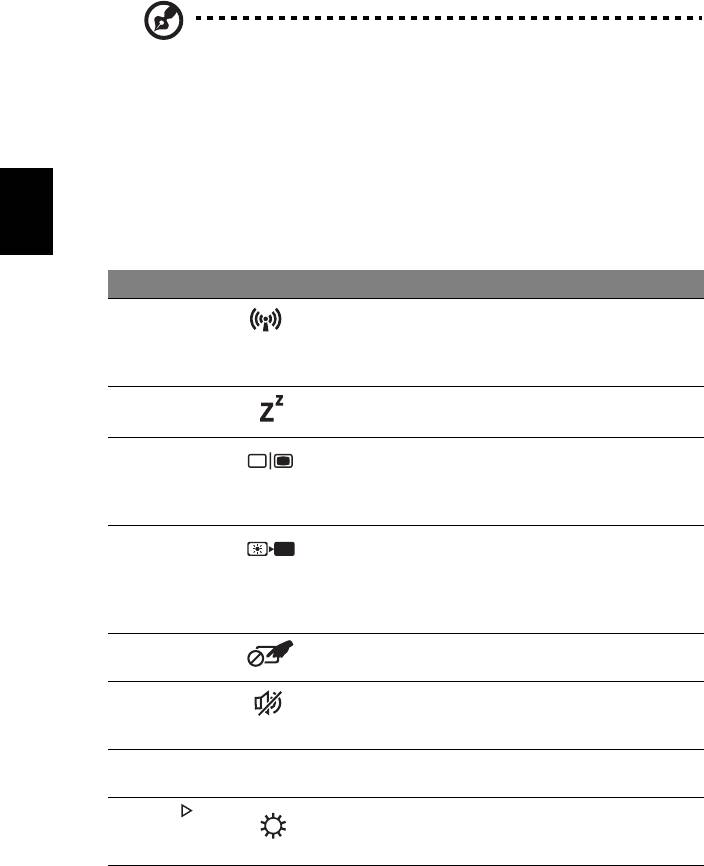
6
1. De statusindicatoren aan de voorkant zijn zelfs zichtbaar als het scherm
gesloten is.
Opmerking: Bovenstaande specificaties dienen slechts ter
referentie. De exacte configuratie van de PC is afhankelijk van
het aangeschafte model.
Sneltoetsen
De computer gebruikt sneltoetsen of toetscombinaties voor toegang tot de
meeste besturingselementen, zoals helderheid en geluidsvolume.
Om een sneltoets te gebruiken drukt u de <Fn> -toets in voordat u de andere
Nederlands
toets van de combinatie indrukt.
Sneltoets Pictogram Functie Beschrijving
<Fn> + <F3> Communicatie-
Schakelt de
toets
communicatiefuncties van de
computer in/uit (Functie kan
per configuratie verschillen).
<Fn> + <F4> Standby Hiermee plaatst u de computer
in de Standby-stand.
<Fn> + <F5> Schakeltoets
Schakelt de weergave-uitvoer
voor
tussen het scherm, externe
beeldscherm
monitor (indien aangesloten)
en beide.
<Fn> + <F6> Beeldscherm
Hiermee schakelt u de lamp van
uit
het beeldscherm uit om stroom
te besparen. Druk op een
willekeurige toets om het
beeldscherm weer te activeren.
<Fn> + <F7> Schakeltoets
Hiermee schakelt u het interne
voor touchpad
touchpad in en uit.
<Fn> + <F8> Schakeltoets
Hiermee schakelt u de
voor
luidsprekers in en uit.
luidspreker
<Fn> + <F11> NumLk Schakelt het geïntegreerd
numeriek toetsenblok in of uit.
<Fn> + < >
Helderheid
Hiermee verhoogt u de
verhogen
helderheid van het
beeldscherm.
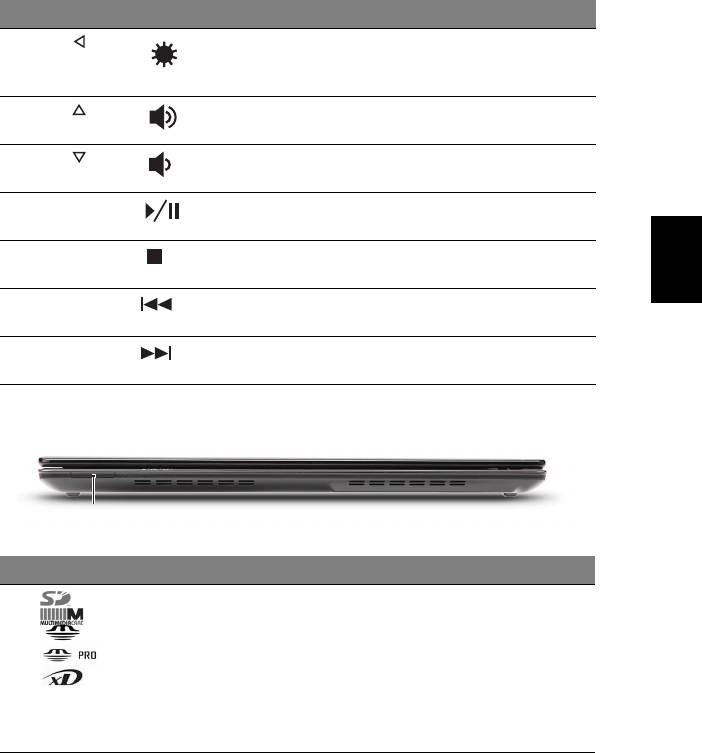
7
Sneltoets Pictogram Functie Beschrijving
<Fn> + < >
Helderheid
Hiermee verlaagt u de
verlagen
helderheid van het
beeldscherm.
<Fn> + < >
Volume
Hiermee verhoogt u het
omhoog
luidsprekervolume.
<Fn> + < >
Volume
Hiermee verlaagt u het
omlaag
luidsprekervolume.
<Fn> + <Home> Afspelen/
Een geselecteerd mediabestand
Nederlands
Pauze
afspelen of pauzeren.
<Fn> + <Pg Up> Stoppen Het afspelen stoppen van het
geselecteerde mediabestand.
<Fn> + <Pg Dn> Vorige Terugkeren naar het vorige
mediabestand.
<Fn> + <End> Volgende Naar het volgende
mediabestand springen.
Voorkant gesloten
1
# Pictogram Item Beschrijving
1 Meer-in-één-kaartlezer Accepteert Secure Digital (SD),
MultiMediaCard (MMC), Memory
Stick (MS), Memory Stick PRO
(MS PRO) en xD-Picture Card (xD).
Opmerking: Duwen om de kaart te
verwijderen/plaatsen. Slechts één
kaart tegelijk mag gebruikt
worden.
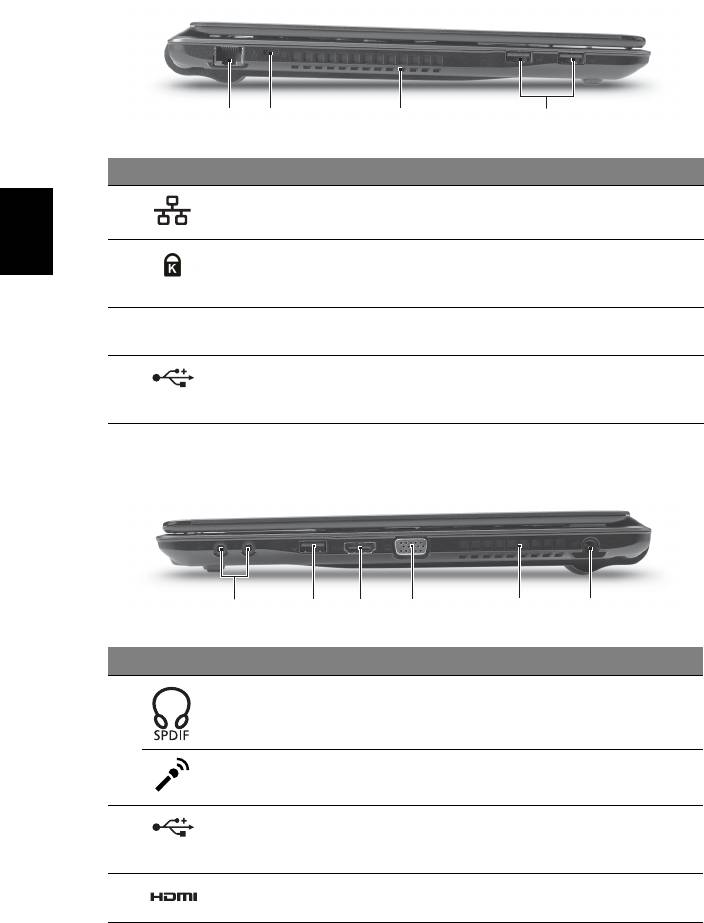
8
Linkerkant
2134
# Pictogram Item Beschrijving
1 Ethernetpoort (RJ-45) Aansluiting voor een Ethernet
10/100/1000-gebaseerd netwerk.
2 Sleuf voor
Aansluiting voor een
Nederlands
Kensington-slot
Kensington-compatibel
computerbeveiligingsslot.
3 Ventilatie-sleuven Zorgen dat de computer koel blijft,
zelfs na langdurig gebruik.
4 Usb 2.0-poort Aansluitingen voor USB 2.0
apparaten (bijv. USB-muis,
USB-camera).
Rechterkant
213456
# Pictogram Item Beschrijving
1 S/PDIF-ondersteuning
Aansluiting voor lijn-uit
voor hoofdtelefoon/
audioapparaten (bijv. luidsprekers,
luidspreker/lijn-uit
hoofdtelefoon).
Microfoonaansluiting Aansluitingen voor externe
microfoon.
2 Usb 2.0-poort Aansluitingen voor USB 2.0
apparaten (bijv. USB-muis,
USB-camera).
3 Hdmi-poort Ondersteunt high-definition
digitale videosignalen.
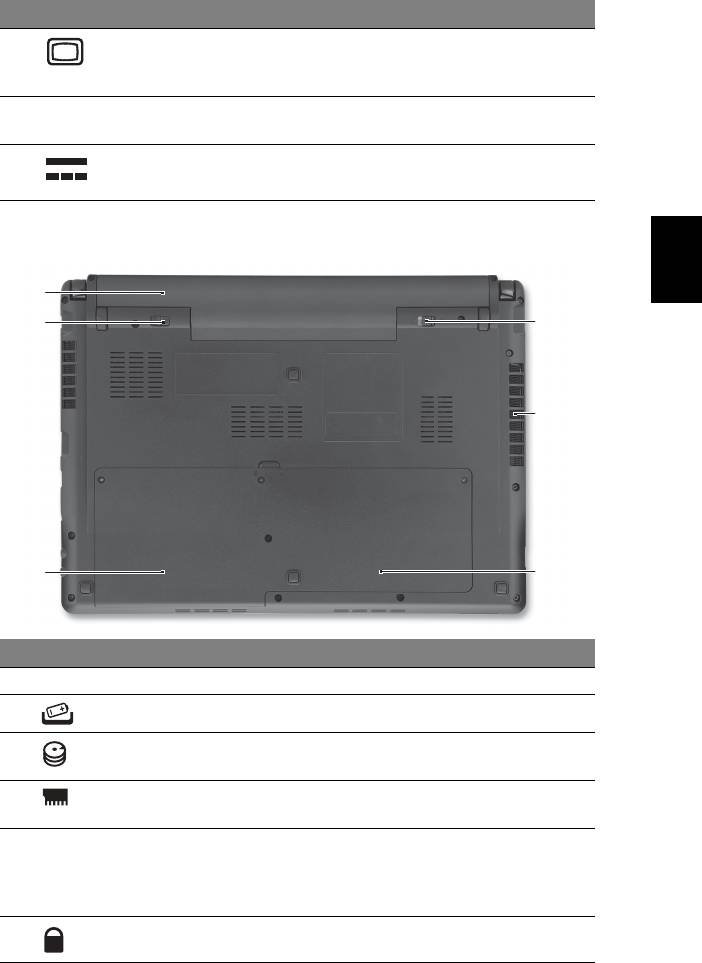
9
# Pictogram Item Beschrijving
4 Externe weergavepoort
Aansluiting voor een beeldscherm
(VGA)
(bijv. een externe monitor,
lcd-projector).
5 Ventilatie-sleuven Zorgen dat de computer koel blijft,
zelfs na langdurig gebruik.
6 Gelijkstroomaansluiting Aansluiting voor een adapter.
Nederlands
Onderkant
# Pictogram Item Beschrijving
1 Batterijnis Bevat de batterij van de computer.
2 Batterijvergrendeling Maakt de batterij los.
3 Harde schijf nis Bevat de harde schijf van de
computer (vastgeschroefd).
4 Geheugenvak Bevat het hoofdgeheugen van de
computer.
5 Ventilatiesleuven en
Zorgen dat de computer koel blijft,
koelventilator
zelfs na langdurig gebruik.
Opmerking: Dek de opening van de
ventilator nooit af.
6 Batterijgrendel Vergrendelt de accu op z’n plaats.
1
2
6
5
3
4
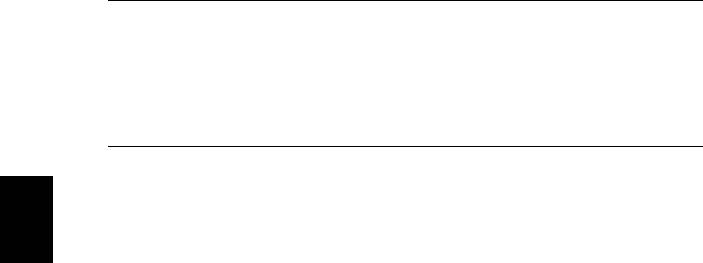
10
Omgeving
• Temperatuur:
• In gebruik: 5°C tot 35°C
• Niet in gebruik: -20°C tot 65°C
• Vochtigheidsgraad (geen condensvorming):
• In gebruik: 20% tot 80%
• Niet in gebruik: 20% tot 80%
Nederlands
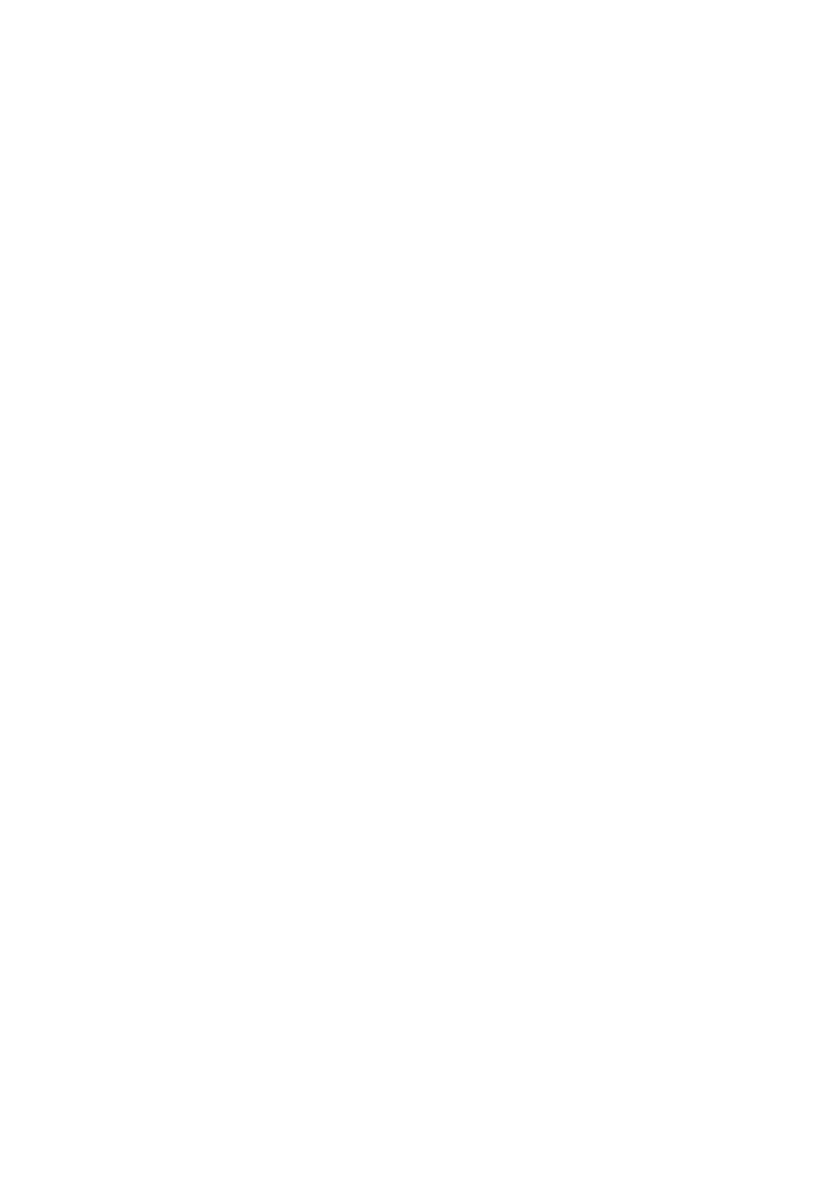
Aspire 3820T-serien
Hurtigguide
© 2010 Med enerett.
Hurtigguide for Aspire 3820T-serien
Opprinnelig utgave: 02/2010
Notebook-PC i Aspire 3820T-serien
Modellnummer: ___________________________________
Serienummer: _____________________________________
Innkjøpsdato: _____________________________________
Innkjøpssted: ______________________________________

3
Begynne med begynnelsen
Vi vil gjerne takke deg for at du har valgt en Acer-notebook til dine mobile
databehandlingsbehov.
Dine veiledere
Som hjelp til bruk av Acer-notebooken har vi utformet et sett av veiledere:
Til å begynne med vil plakaten hjelpe deg i gang med oppsettet av
datamaskinen.
Den generiske håndboken for Aspire-serien inneholder nyttig informasjon om
alle modeller i Aspire-produktserien. Den dekker grunnleggende emner som
bruk av tastaturet, lyd, osv. Vennligst merk at både den generiske håndboken
og AcerSystem User Guide som er nevnt nedenfor, fra tid til annen vil referere
til funksjoner eller egenskaper som bare finnes på visse modeller, men ikke
nødvendigvis på modellen du kjøpte. Slike forekomster er markert i teksten
med kommentarer som "bare for visse modeller".
I den Hurtigguide får du en innføring i de grunnleggende egenskapene og
funksjonene til den nye datamaskinen. Hvis du vil vite mer om hvordan
datamaskinen kan gjøre deg mer produktiv, kan du slå opp i AcerSystem User
Guide. Denne håndboken inneholder detaljert informasjon om emner som
systemverktøy, datagjenvinning, utvidelsesalternativer og feilsøking/
problemløsing. I tillegg finner du garantiopplysninger, generell informasjon og
sikkerhetsmerknader for notisbokmaskinen din. Boken er tilgjengelig som PDF-
fil (Portable Document Format) og leveres forhåndslastet på maskinen. Følg
disse trinnene for å åpne den:
1 Klikk på Start > Alle Programmer > AcerSystem.
2 Klikk på AcerSystem User Guide.
Merk: Visning av filen krever at du har Adobe Reader installert. Hvis Adobe
Reader ikke er installert på datamaskinen din, vil klikking på AcerSystem
User Guide føre til at installeringsprogrammet for Adobe Reader kjøres i
stedet. Følg instruksjonene på skjermen for å fullføre installeringen. Hvis du
vil vite hvordan du bruker Adobe Reader, åpner du menyen Hjelp og Støtte.

4
Norsk
En omvisning i Acer-notebooken
Når du har satt opp datamaskinen som vist på plakaten, la oss ta en omvisning i
din nye Acer-notisbokmaskin.
Visning ovenfra
# Ikon Element Beskrivelse
1 Acer Crystal Eye-
Webkamera til videokommunikasjon
webkamera
(bare for visse modeller).
2 Skjerm Kalles også LCD-skjerm (Liquid-Crystal
Display; LCD), viser utdata fra datamaskinen
(konfigurasjonen kan variere mellom
modellene).
1
2
12
3
11
4
5
6
10
7
9
8
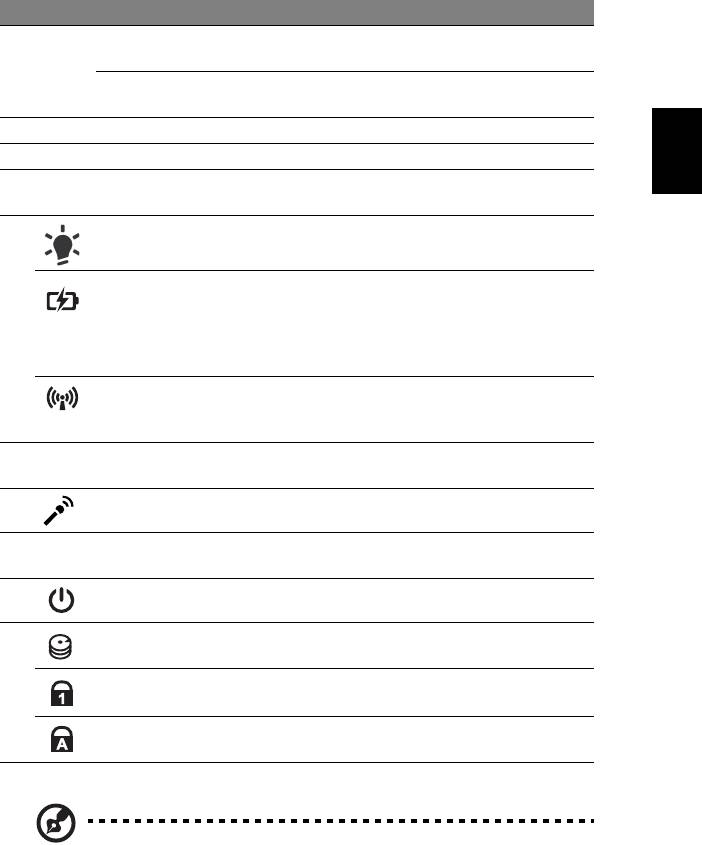
5
Norsk
# Ikon Element Beskrivelse
3
Programmerbar
Brukerprogrammerbar
P
tast
(bare for visse modeller).
PowerSmart-tast Setter datamaskinen i strømsparingsmodus
(bare for visse modeller).
4 Høyttalere Venstre og høyre høyttaler leverer stereolyd.
5 Tastatur Legger inn data i datamaskinen.
6 Pekeplate Pekeenhet som reagerer på berøring og
fungerer som en mus.
7
1
Angir datamaskinens strømstatus.
Strømindikator
1
Angir datamaskinens batteristatus.
Batteriindikator
1. Lading: Lampen lyser gult når batteriet
lades.
2. Helt oppladet: Lampen lyser blått i
nettstrømmodus.
Kommunikasjons-
Angir statusen til datamaskinens
1
indikator
kommunikasjonsenhet (Funksjonen kan
variere med konfigurasjonen).
8 Klikkeknapper
Venstre og høyre knapp fungere på samme
(venstre og høyre)
måte som venstre og høyre museknapp.
9 Mikrofon Intern mikrofon for lydinnspilling.
10 Håndleddshviler Komfortabelt støtteområde for hendene når
du bruker datamaskinen.
11 Av/på-knapp Slår datamaskinen av og på.
12 Harddiskindikator Lyser når harddisken er aktiv.
Num Lock-
Lyser når Num Lock er aktivert.
indikator
Caps Lock-
Lyser når Caps Lock er aktivert.
indikator
1. Frontpanelindikatorene er synlige selv når skjermen er lukket.
Merk: Spesifikasjonene ovenfor er kun for referanseformål.
PCens eksakte konfigurasjon avhenger av den kjøpte modellen.
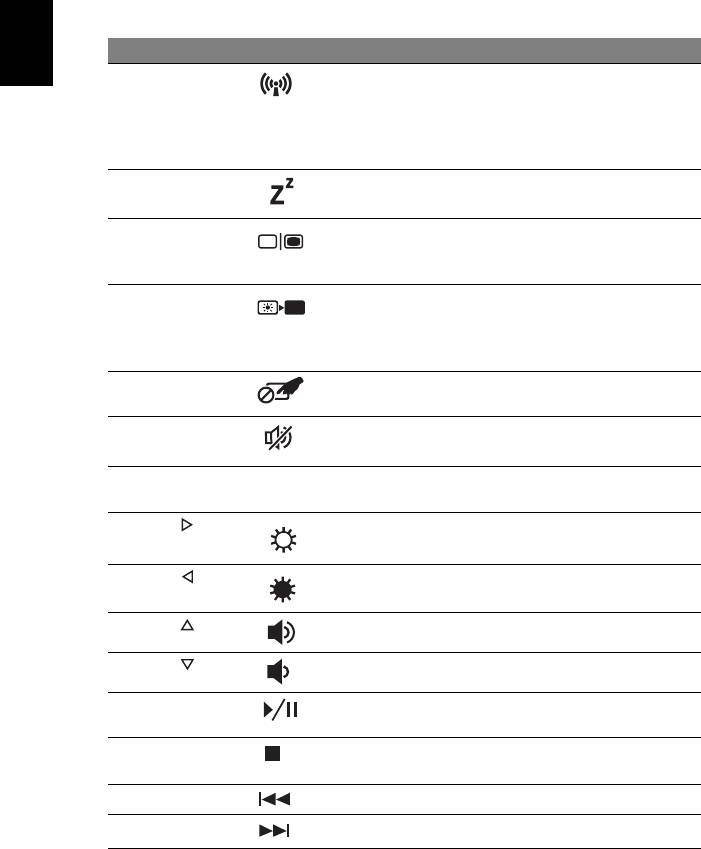
6
Norsk
Hurtigtaster
Datamaskinen bruker hurtigtaster eller tastekombinasjoner for å få tilgang til
datamaskinens kontroller, for eksempel skjermens lysstyrke og volumutgang.
Når du skal aktivere hurtigtaster, trykker du på og holder <Fn>-tasten før du
trykker på den neste tasten i hurtigtastkombinasjonen.
Hurtigtast Ikon Funksjon Beskrivelse
<Fn> + <F3> Kommunikas-
Aktiver/deaktiverer
jonstast
datamaskinens
kommunikasjonsfunksjoner
(Funksjonen kan variere med
konfigurasjonen).
<Fn> + <F4> Dvale Setter datamaskinen i
dvalemodus.
<Fn> + <F5> Skjermbytte Bytter mellom visning på vanlig
skjerm, ekstern skjerm
(hvis tilkoblet) eller begge deler.
<Fn> + <F6> Visning av Slå av skjermens
bakgrunnsbelysning for å spare
strøm. Trykk på en hvilken som
helst tast for å gå tilbake.
<Fn> + <F7> Berøringsplate
Slår den interne berøringsplaten
av/på
av og på.
<Fn> + <F8> Høyttaler av/på Slår høyttalerne av og på.
<Fn> + <F11> NumLk Slår det innebygde talltastaturet
av eller på.
<Fn> + < >
Lysstyrke opp Øker skjermens lysstyrke.
<Fn> + < >
Lysstyrke ned Reduserer skjermens lysstyrke.
<Fn> + < >
Volum opp Øker lydvolumet.
<Fn> + < >
Volum ned Reduserer lydvolumet.
<Fn> + <Home> Spill av/pause Spill av eller pause en valgt
mediefil.
<Fn> + <Pg Up> Stopp Stopp avspilling av den valgte
mediefilen.
<Fn> + <Pg Dn> Forrige Returner til forrige mediefil.
<Fn> + <End> Neste Hopp til neste mediefil.




